win10哪里打开蓝牙 win10系统蓝牙在哪里设置
更新时间:2023-10-03 16:45:26作者:yang
win10哪里打开蓝牙,随着科技的不断发展,蓝牙技术在我们日常生活中扮演着越来越重要的角色,而在使用Windows 10操作系统的电脑上,我们也可以轻松地打开和设置蓝牙功能。Win10系统中蓝牙设置在哪里呢?在Win10系统中,我们可以通过简单的几个步骤来打开和设置蓝牙功能,让我们能够更方便地连接和使用各种蓝牙设备。接下来让我们一起来了解一下Win10系统中蓝牙设置的方法吧。
具体方法:
1.在win10系统的电脑桌面上,点击右下放的“通知栏”
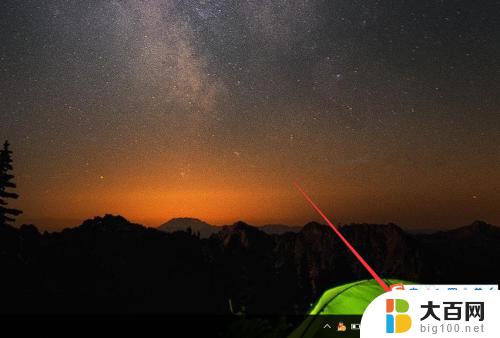
2.进入“操作中心”,点击“蓝牙”按键

3.这样我们就成功打开了蓝牙
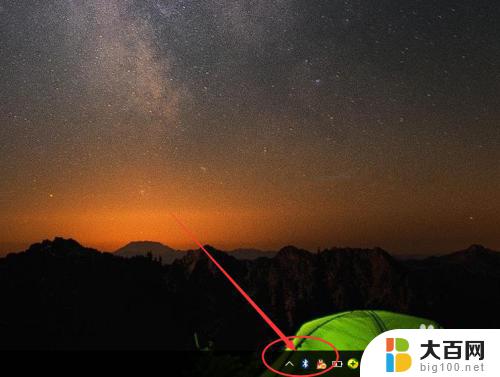
4.点击蓝牙标示,选择“显示bluetooth”的选项

5.进入蓝牙管理界面,点击选择添加新设备。成功配对并连接后,就可以使用啦

6.点击最下侧的“通过蓝牙发送或接收文件”,可以连接的设备进行发送文件
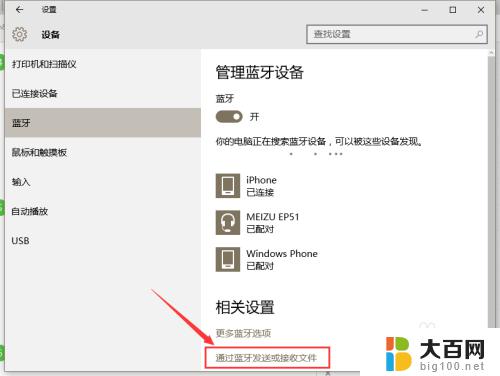
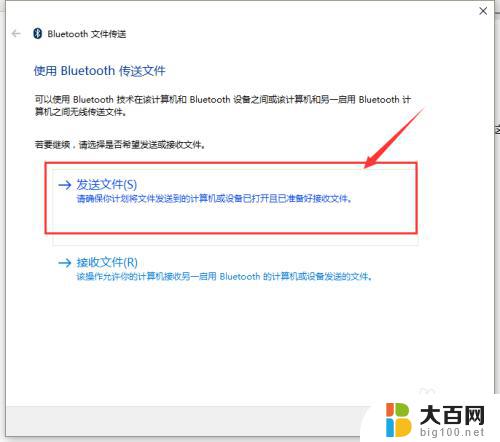
以上是如何在win10中打开蓝牙的全部内容,需要的用户可以按照小编的步骤进行操作,希望这些步骤能对大家有所帮助。
win10哪里打开蓝牙 win10系统蓝牙在哪里设置相关教程
- 台式电脑win10蓝牙怎么开 Win10系统的蓝牙在哪里设置
- w10蓝牙在哪里打开 win10系统蓝牙如何打开
- windows10在哪里找蓝牙 win10系统如何打开蓝牙功能
- win10电脑如何打开蓝牙 Windows电脑蓝牙设置在哪里
- 笔记本电脑蓝牙驱动在哪里 win10系统蓝牙驱动下载地址
- windows10 蓝牙开关 win10系统蓝牙开关在哪
- win10控制面板服务在哪里 Win10系统服务在哪里打开
- win10系统怎么打开蓝牙 win10电脑蓝牙如何开启
- windows10桌面我的电脑在哪里 win10系统中我的电脑在哪里打开
- win10系统便签在哪 Win10的便签在哪里打开
- win10c盘分盘教程 windows10如何分区硬盘
- 怎么隐藏win10下面的任务栏 Win10任务栏如何隐藏
- win10系统文件搜索功能用不了 win10文件搜索功能无法打开怎么办
- win10dnf掉帧严重完美解决 win10玩地下城掉帧怎么解决
- windows10ie浏览器卸载 ie浏览器卸载教程
- windows10defender开启 win10怎么设置开机自动进入安全模式
win10系统教程推荐
- 1 windows10ie浏览器卸载 ie浏览器卸载教程
- 2 电脑设置 提升网速 win10 如何调整笔记本电脑的网络设置以提高网速
- 3 电脑屏幕调暗win10 电脑屏幕调亮调暗设置
- 4 window10怎么一键关机 笔记本怎么使用快捷键关机
- 5 win10笔记本怎么进去安全模式 win10开机进入安全模式步骤
- 6 win10系统怎么调竖屏 电脑屏幕怎么翻转
- 7 win10完全关闭安全中心卸载 win10安全中心卸载教程详解
- 8 win10电脑怎么查看磁盘容量 win10查看硬盘容量的快捷方法
- 9 怎么打开win10的更新 win10自动更新开启教程
- 10 win10怎么关闭桌面保护 电脑屏幕保护关闭指南